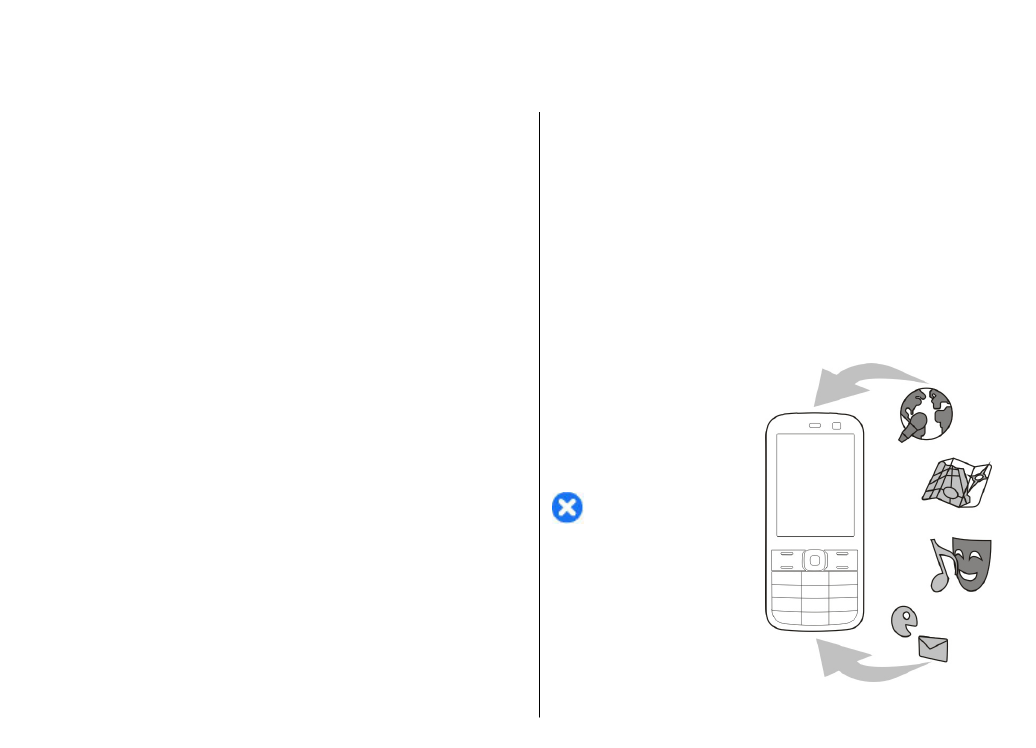
A készülékszoftver- és az alkalmazásfrissítések
segítségével új funkciókat érhetünk el, illetve
kiegészíthetjük a készülékünkön meglévő funkciókat. A
szoftverfrissítés készülék teljesítményét is megnövelheti.
A szoftverfrissítések
elvégzése előtt ajánlatos
biztonsági másolatot
készíteni a készüléken
tárolt személyes
adatainkról.
Figyelmeztetés:
Szoftverfrissítés közben a
készülék nem használható
még segélyhívásokra sem,
amíg a telepítés nem
fejeződik be, és újra nem
indítjuk a készüléket.
A szoftverfrissítések
letöltésétől a hálózaton az
10
Segí
ts
ég
k
eres
ése
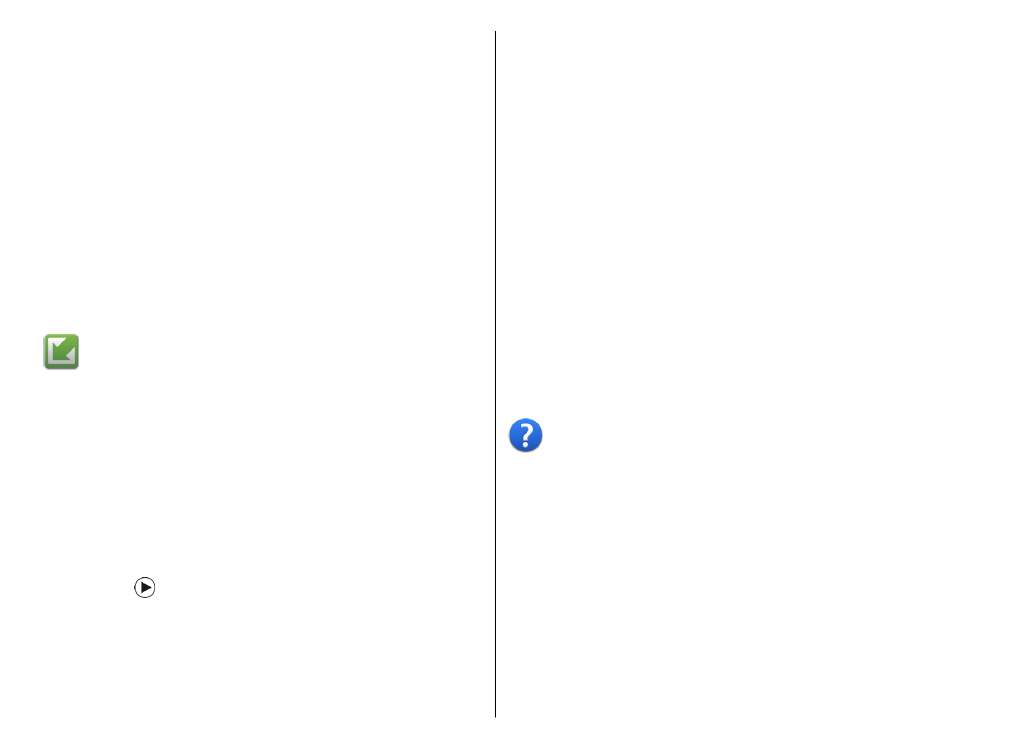
adatforgalom jelentősen megnőhet (hálózati
szolgáltatás).
Győződjünk meg róla, hogy az akkumulátor töltöttségi
szintje megfelelő, vagy csatlakoztassuk a töltőt a frissítés
megkezdése előtt.
Előfordulhat, hogy a készülékszoftver vagy egyes
alkalmazások frissítése után a felhasználói útmutató már
nem teljesen helytálló.
A készülék szoftverének és
alkalmazásainak frissítése a
készülék használatával
A Szoftverfrissítéssel (hálózati szolgáltatás)
ellenőrizhetjük, hogy elérhetők-e frissítések a
készülékszoftverhez vagy az alkalmazásokhoz, ezeket
pedig letölthetjük és telepíthetjük a készülékre. Azt is
beállíthatjuk, hogy a készülék automatikusan ellenőrizze
a szoftverfrissítéseket, és értesítést küldjön, ha vannak
elérhető fontos vagy ajánlott frissítések.
Válasszuk a
Menü
>
Vezérlőpult
>
Telefon
>
Szoftverfriss.
lehetőséget.
Ha vannak elérhető szoftverfrissítések, akkor válasszuk ki,
mely frissítéseket szeretnénk letölteni és telepíteni, majd